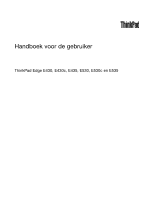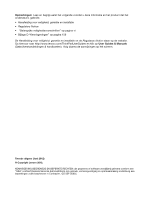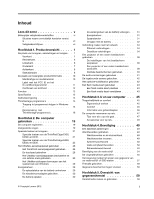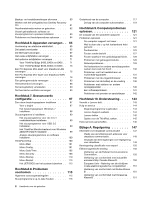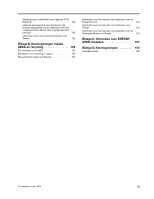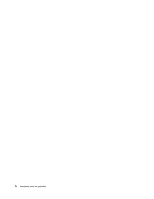Lenovo ThinkPad Edge E530 (Dutch) User Guide
Lenovo ThinkPad Edge E530 Manual
 |
View all Lenovo ThinkPad Edge E530 manuals
Add to My Manuals
Save this manual to your list of manuals |
Lenovo ThinkPad Edge E530 manual content summary:
- Lenovo ThinkPad Edge E530 | (Dutch) User Guide - Page 1
Handboek voor de gebruiker ThinkPad Edge E430, E430c, E435, E530, E530c en E535 - Lenovo ThinkPad Edge E530 | (Dutch) User Guide - Page 2
klik op User Guides & Manuals (Gebruikershandleidingen & handboeken). Volg daarna de aanwijzingen op het scherm. Tweede uitgave (Juni 2012) © Copyright Lenovo 2012. KENNISGEVING BEGRENSDE EN BEPERKTE RECHTEN: als gegevens of software word(t)(en) geleverd conform een "GSA"-contract (General Services - Lenovo ThinkPad Edge E530 | (Dutch) User Guide - Page 3
in Windows 7 15 Kennismaking met ThinkVantage-programma's 16 Hoofdstuk 2. De computer gebruiken 19 De computer registreren 19 Veelgestelde vragen 19 Speciale toetsen en knoppen 21 Speciale toetsen van de ThinkPad Edge E430, E430c en E435 21 Speciale toetsen van de ThinkPad Edge E530, E530c - Lenovo ThinkPad Edge E530 | (Dutch) User Guide - Page 4
-schijfstation vervangen 71 Voor ThinkPad Edge E430, E430c en E435 . . 71 Voor ThinkPad Edge E530, E530c en E535 . Lenovo belt 143 Hulp en service 144 Diagnoseprogramma's gebruiken . . . . . 144 Lenovo Support-website 144 Lenovo bellen 145 Opties voor de ThinkPad zoeken 145 Extra services - Lenovo ThinkPad Edge E530 | (Dutch) User Guide - Page 5
een nominale stroom kleiner dan of gelijk aan 20 A per fase 152 Informatie over Lenovo-productservice voor Taiwan 152 Bijlage B. Kennisgevingen inzake AEEA en recycling 153 EU-richtlijnen STAR-modellen 157 Bijlage D. Kennisgevingen . . . . . 159 Handelsmerken 160 © Copyright Lenovo 2012 iii - Lenovo ThinkPad Edge E530 | (Dutch) User Guide - Page 6
iv Handboek voor de gebruiker - Lenovo ThinkPad Edge E530 | (Dutch) User Guide - Page 7
struikelen, dat ze niet bekneld raken en dat ze niet worden blootgesteld aan een behandeling die de werking van de computer zou kunnen verstoren. © Copyright Lenovo 2012 v - Lenovo ThinkPad Edge E530 | (Dutch) User Guide - Page 8
. Deze informatie helpt u uw notebook-PC veilig te gebruiken. Gebruik en bewaar alle informatie die bij uw computer is geleverd. De informatie in dit document vormt op geen enkele manier een wijziging van de voorwaarden in de koopovereenkomst of de Lenovo - Lenovo ThinkPad Edge E530 | (Dutch) User Guide - Page 9
een diagnose te stellen. Neem voor hulp contact op met het Customer Support Center. Een lijst van telefoonnummers voor Service en Ondersteuning vindt u op de volgende website: http://www.lenovo.com/support/phone. Controleer de computer en haar componenten regelmatig op schade, slijtage of andere - Lenovo ThinkPad Edge E530 | (Dutch) User Guide - Page 10
Upgrades worden meestal "opties" genoemd. Vervangende onderdelen die zijn goedgekeurd om door de klant zelf te worden geïnstalleerd, worden Customer Replaceable is gehaald. Bij vragen neemt u contact op met het Customer Support Center. Hoewel er geen bewegende onderdelen in uw computer zitten als - Lenovo ThinkPad Edge E530 | (Dutch) User Guide - Page 11
ook beschadigd is. Verlengsnoeren en vergelijkbare accessoires Controleer of elk verlengsnoer, elke piekspanningsbeveiliging, elke Zorg dat het snoer niet helemaal strak staat; hierdoor kan het slijten. Controleer of het stopcontact dat u gebruikt, de juiste spanning en stroomsterkte levert - Lenovo ThinkPad Edge E530 | (Dutch) User Guide - Page 12
apparaten ontkoppelt. Algemene waarschuwing over de batterij GEVAAR PC's die door Lenovo zijn gefabriceerd, bevatten een knoopcelbatterij die de systeemklok het niet is aangesloten op het lichtnet. De batterijen die door Lenovo voor uw product worden geleverd, zijn getest op compatibiliteit en mogen - Lenovo ThinkPad Edge E530 | (Dutch) User Guide - Page 13
kan dat leiden tot een explosie of tot lekkage van vloeistof uit de batterij. Batterijen die niet door Lenovo worden aanbevolen, die uit elkaar zijn gehaald of die zijn geopend, vallen niet onder de garantie. vereiste zijn, zie www.dtsc.ca.gov/hazardouswaste/perchlorate © Copyright Lenovo 2012 xi - Lenovo ThinkPad Edge E530 | (Dutch) User Guide - Page 14
een optimale werking van de computer altijd de volgende elementaire voorzorgsmaatregelen: • Houd de kap gesloten zolang de stekker in het stopcontact zit. • Controleer regelmatig of de buitenkant van de computer niet bestoft is. • Verwijder al het stof uit de ventilatiesleuven en -openingen in de - Lenovo ThinkPad Edge E530 | (Dutch) User Guide - Page 15
Verklaring van conformiteit met laserrichtlijnen WAARSCHUWING: Als u laserproducten (bijvoorbeeld CD-ROM-stations, DVD-stations, glasvezelapparatuur of speciale zenders) installeert, let dan op het volgende: • laserstraal en vermijd direct contact met de laserstraal. © Copyright Lenovo 2012 xiii - Lenovo ThinkPad Edge E530 | (Dutch) User Guide - Page 16
besmette lichaamsdelen onmiddellijk gedurende minstens 15 minuten met water spoelen. Mocht voor het gehoor. Als uw Lenovo-computer is geleverd met een u een andere hoofdof oortelefoon, controleer dan of die voldoet aan EN voorkomen. Medeling voor tablet-pc-gebruikers Waarschuwing voor gebruikers - Lenovo ThinkPad Edge E530 | (Dutch) User Guide - Page 17
bevatten snoeren, kabels en draden, zoals netsnoeren, waarmee de accessoires worden aangesloten op een pc. Als dit product een dergelijke kabel heeft, gelden de volgende waarschuwingen: WAARSCHUWING: als schade. Was uw handen na aanraking. Bewaar deze instructies. © Copyright Lenovo 2012 xv - Lenovo ThinkPad Edge E530 | (Dutch) User Guide - Page 18
xvi Handboek voor de gebruiker - Lenovo ThinkPad Edge E530 | (Dutch) User Guide - Page 19
Vooraanzicht ThinkPad Edge E430, E430c en E435 Figuur 1. Vooraanzicht ThinkPad Edge E430, E430c en E435 1 Ingebouwde microfoons 3 TrackPoint®-aanwijsknopje 5 Geheugenkaartlezer 2 Geïntegreerde camera 4 Systeemstatuslampje (verlicht ThinkPad®-logo) 6 Vingerafdruklezer © Copyright Lenovo 2012 1 - Lenovo ThinkPad Edge E530 | (Dutch) User Guide - Page 20
8 Touch pad Op het toetsenbord vindt u een uniek Lenovo-aanwijsapparaat: het UltraNav-aanwijsapparaat. Aanwijzen, selecteren en slepen computer en bij het openen van het programma ThinkPad Setup of bij het starten van het besturingssysteem Windows® uw vingerafdruk te gebruiken. Zie "De - Lenovo ThinkPad Edge E530 | (Dutch) User Guide - Page 21
ThinkPad Edge E530, E530c en E535 Figuur 2. Vooraanzicht ThinkPad Edge E530, E530c en E535 1 Ingebouwde microfoons 3 TrackPoint-aanwijsknopje 5 Systeemstatuslampje (verlicht ThinkPad Op het toetsenbord vindt u een uniek Lenovo-aanwijsapparaat: het UltraNav-aanwijsapparaat. Aanwijzen, selecteren - Lenovo ThinkPad Edge E530 | (Dutch) User Guide - Page 22
en bij het openen van het programma ThinkPad Setup of bij het starten van het besturingssysteem Windows uw vingerafdruk te gebruiken. Zie "De Manager raadplegen. Rechterkant Figuur 3. Rechterzijaanzicht van de ThinkPad Edge E430, E430c, E435, E530, E530c en E535 Opmerking: Mogelijk ziet het - Lenovo ThinkPad Edge E530 | (Dutch) User Guide - Page 23
over het inschakelen van de Always On USB-aansluiting raadpleegt u het Help-informatiesysteem van het programma Power Manager. 3 Optische-schijfstation Het optische station kan optische schijven lezen. 4 Ethernet-poort Via de Ethernet-poort kunt u de computer aansluiten op een LAN. GEVAAR Om te - Lenovo ThinkPad Edge E530 | (Dutch) User Guide - Page 24
Linkerkant Figuur 4. Linkerzijaanzicht van de ThinkPad Edge E430, E430c, E435, E530, E530c en E535 Opmerking: Mogelijk ziet het toetsenbord van uw computer er enigszins anders uit dan in de bovenstaande afbeelding wordt getoond. 1 Uitsparing voor kabelslot 3 - Lenovo ThinkPad Edge E530 | (Dutch) User Guide - Page 25
te sluiten, zoals een HDTV. Onderkant Figuur 5. Onderaanzicht ThinkPad Edge E430, E430c, E435, E530, E530c en E535 Opmerking: Mogelijk ziet het onderaanzicht van voor draadloze WAN-kaart of mSATA SSD-station Uw computer beschikt mogelijk al over een Wide Area Network-kaart (WAN) in de PCI Express - Lenovo ThinkPad Edge E530 | (Dutch) User Guide - Page 26
in de geheugenaansluiting. Geheugenmodules zijn als losse opties verkrijgbaar bij Lenovo. 5 Vaste-schijfstation Door zijn grote capaciteit is het vaste- is dan u zou verwachten. Achterkant Figuur 6. Achteraanzicht ThinkPad Edge E430, E430c, E435, E530, E530c en E535 1 Ventilatieopeningen (achter) 1 - Lenovo ThinkPad Edge E530 | (Dutch) User Guide - Page 27
Opmerking: Mogelijk ziet het toetsenbord van uw computer er enigszins anders uit dan in de bovenstaande afbeelding wordt getoond. Het lampje kan het volgende aangeven: • Rood: De computer staat aan (in de normale werkstand) • Snel knipperend rood: De computer gaat naar de sluimerstand of naar de - Lenovo ThinkPad Edge E530 | (Dutch) User Guide - Page 28
label van Microsoft® te vinden. Machinetype en modelnummer Het machinetype en modelnummer indentificeert uw computer. Wanneer u Lenovo belt om hulp, kunnen de ondersteuningstechnici van Lenovo aan de hand van het machinetype en de modelinformatie precies vaststellen welk type computer u hebt, zodat - Lenovo ThinkPad Edge E530 | (Dutch) User Guide - Page 29
U vindt het machinetype en het model van uw computer op de sticker zoals hieronder is te zien: Label met het FCC ID en het IC-certificeringsnummer Er is op de behuizing van uw computer geen FCC-ID of IC-certificeringsnummer voor de PCI Express Mini-kaart zichtbaar. Het label met het FCC-ID en het IC - Lenovo ThinkPad Edge E530 | (Dutch) User Guide - Page 30
" op pagina 78. Opmerking: Alleen door Lenovo geautoriseerde draadloze LAN- of draadloze WAN-kaarten Memory • Double Data Rate 3 Synchronous Dynamic Random Access Memory-modules (DDR3 SDRAM) Opslagapparaat • Vaste-schijfstation met hoogte van 7 mm of 9,5 mm • mSATA SSD-station (Solid State Drive - Lenovo ThinkPad Edge E530 | (Dutch) User Guide - Page 31
, E430c en E435: 355,6 mm (14 inch) - Voor de modellen E530, E530c en E535: 396,2 mm (15,6 inch) • Resolutie: - LCD: maximaal 1366 x 768 of 1600 x station Draadloze voorzieningen • Ingebouwd draadloos LAN (op bepaalde modellen) • Ingebouwd draadloos WAN (op bepaalde modellen) • Ingebouwde Bluetooth - Lenovo ThinkPad Edge E530 | (Dutch) User Guide - Page 32
• Voor de modellen E530, E530c en E535: - Breedte: 377 mm (14,84 inch) - Diepte: 245 mm (9,65 inch) - Hoogte: 29,6 tot 35,3 mm (1,17 tot 1,39 inch) of 28,5 - Lenovo ThinkPad Edge E530 | (Dutch) User Guide - Page 33
Lenovo: http://www.lenovo.com/support. Toegang tot programma´s krijgen in Windows 7 In het besturingssysteem Windows® 7 bieden het programma Lenovo Energie-instellingen Recovery Media Factory Recovery-schijven SimpleTap SimpleTap System groene tekst. Hoofdstuk 1. Productoverzicht 15 - Lenovo ThinkPad Edge E530 | (Dutch) User Guide - Page 34
- Systeemstatus en diagnoseprogramma´s Berichten van Lenovo Lenovo - 3G Mobiel breedband Lenovo - Geavanceerde backup en herstel Lenovo - Wachtwoordkluis Lenovo - Energie-instellingen Lenovo - Factory Recovery-schijven Lenovo - SimpleTap Lenovo - Updates en stuurprogramma's Opmerking: Afhankelijk - Lenovo ThinkPad Edge E530 | (Dutch) User Guide - Page 35
en dat de lees- en schrijfkoppen van het station worden verplaatst naar een gebied dat geen gegevens bevat registreren en deze te koppelen aan uw Windows-wachtwoord. Op deze manier kan de vingerafdrukverificatie informeren over belangrijke meldingen van Lenovo, zoals meldingen van systeemupdates en - Lenovo ThinkPad Edge E530 | (Dutch) User Guide - Page 36
vooraf op uw Windows 7-model is geïnstalleerd, kunt u het downloaden op http://www.lenovo.com/support. System Update System Update is een programma dat u helpt de software op uw computer up-to-date te houden door softwarepakketten (ThinkVantage-programma's, stuurprogramma's, UEFI BIOS-updates en - Lenovo ThinkPad Edge E530 | (Dutch) User Guide - Page 37
com/support. Volg daarna de aanwijzingen op het scherm. Wilt u de batterij efficiënter gebruiken? • Als u energie wilt besparen of de werking van de computer wilt onderbreken zonder programma's af te sluiten of bestanden op te slaan, raadpleegt u "Spaarstanden" op pagina 31. © Copyright Lenovo 2012 - Lenovo ThinkPad Edge E530 | (Dutch) User Guide - Page 38
van gegevens van uw vaste-schijf- of SSD-station" op pagina 57. Lukt het u niet om op andere plaatsen verbinding te maken met het netwerk? • Hoe u problemen met draadloze netwerken kunt oplossen, leest u op http://www.lenovo.com/support/faq • Met het programma Access Connections kunt u profiteren - Lenovo ThinkPad Edge E530 | (Dutch) User Guide - Page 39
van het programma ThinkPad Setup wordt geopend. 2. Selecteer Config ➙ Keyboard/Mouse ➙ Change to F1-F12 keys. 3. Configureer de gewenste instellingen aan de hand van de instructies op het scherm. 4. Wijzigingen op te slaan en af te sluiten. Speciale toetsen van de ThinkPad Edge E430, E430c en - Lenovo ThinkPad Edge E530 | (Dutch) User Guide - Page 40
Uitbreiden) • Alleen externe monitor Opmerking: Voor het wisselen tussen het computerbeeldscherm en het externe beeldscherm is ook de toetsencombinatie Windows+P beschikbaar. Beeldscherm minder helder (F7) Beeldscherm helderder (F8) U kunt de helderheid van het beeldscherm tijdelijk wijzigen door op - Lenovo ThinkPad Edge E530 | (Dutch) User Guide - Page 41
Start-menu weer te geven of te verbergen. Raadpleeg de Help-informatie van het Windows-besturingssysteem voor informatie over het gebruik van de Windows-knop met andere knoppen. Speciale toetsen van de ThinkPad Edge E530, E530c en E535 In de onderstaande afbeelding ziet u de locaties van de toetsen - Lenovo ThinkPad Edge E530 | (Dutch) User Guide - Page 42
Hieronder worden de speciale toetsen en knoppen kort geïntroduceerd. 4 Functietoetsen Knoppen voor het geluidsvolume Om het geluidsvolume van uw computer snel aan te passen, het geluid volledig uit te zetten of te zorgen dat de microfoon geen geluid meer opneemt, drukt u op een van de volgende - Lenovo ThinkPad Edge E530 | (Dutch) User Guide - Page 43
Break. Fn+P: Heeft dezelfde functie als de toets Pause. Fn+S: Heeft dezelfde functie als de toets SysRq. Fn+K: Heeft dezelfde functie als de toets ScrLK. 3 Windows-toets Druk op deze toets om het Start-menu weer te geven of te verbergen. Raadpleeg de Help-informatie van het - Lenovo ThinkPad Edge E530 | (Dutch) User Guide - Page 44
aanpassen door op het UltraNav-pictogram te klikken in het Windows-systeemvak. Zie om het UltraNav-pictogram in het Windows-systeemvak weer te geven "Het UltraNav-pictogram toevoegen aan het systeemvak van Windows" op pagina 29. Het TrackPoint-aanwijsapparaat gebruiken De TrackPoint bestaat - Lenovo ThinkPad Edge E530 | (Dutch) User Guide - Page 45
Opmerking: Mogelijk ziet het toetsenbord van uw computer er enigszins anders uit dan in de bovenstaande afbeelding wordt getoond. Als u niet gewend bent met het TrackPoint-aanwijsapparaat te werken, kunnen de volgende aanwijzingen u op weg helpen: 1. Plaats uw handen in de positie voor typen op het - Lenovo ThinkPad Edge E530 | (Dutch) User Guide - Page 46
Opmerking: Als u het toetsenbord vervangt, wordt er bij het nieuwe toetsenbord een standaarddopje geleverd. Desgewenst kunt u het dopje van uw oude toetsenbord bewaren en gebruiken op het nieuwe toetsenbord. De touchpad gebruiken De Touchpad is een pad 1 onder de TrackPoint-knoppen onderaan het - Lenovo ThinkPad Edge E530 | (Dutch) User Guide - Page 47
het UltraNav-aanwijsapparaat aanpassen door op het UltraNav-pictogram te klikken in het Windows-systeemvak. Energiebeheer Als u met uw computer wilt werken terwijl er geen stopcontact hun werk overal mee naar toe kunnen nemen. Met ThinkPad-batterijen kunt u langer werken zonder gebonden te zijn aan - Lenovo ThinkPad Edge E530 | (Dutch) User Guide - Page 48
andere eisen stelt, is het bijzonder moeilijk te voorspellen hoe lang een opgeladen batterij mee zal gaan. De twee belangrijkste factoren zijn: • De hoeveelheid energie in de batterij op het moment dat u begint met werken. • De manier waarop u uw computer gebruikt: hoe vaak u naar de vaste schijf - Lenovo ThinkPad Edge E530 | (Dutch) User Guide - Page 49
tot programma´s krijgen in Windows 7" op pagina 15 voor instructies voor toegang tot en worden het vaste-schijfstation of SSD-station en het beeldscherm uitgeschakeld. Zodra de computer van de functies voor draadloze communicatie, zoals Bluetooth of draadloos LAN, kunt u de desbetreffende - Lenovo ThinkPad Edge E530 | (Dutch) User Guide - Page 50
-geautoriseerde batterij of een batterij die ontworpen is voor een ander systeem wordt geïnstalleerd, wordt het systeem niet opgeladen. Attentie: Lenovo is niet verantwoordelijk voor de prestaties of veiligheid van niet-geautoriseerde batterijen en levert geen garantie voor defecten of schade die - Lenovo ThinkPad Edge E530 | (Dutch) User Guide - Page 51
van de batterij achteruitgaat, kunt u hem vervangen door een nieuwe van een type dat door Lenovo wordt aanbevolen. Voor meer informatie over het vervangen van de batterij kunt u contact opnemen met het Customer Support Center. GEVAAR Laat de batterij niet vallen en zorg dat hij niet beklemd raakt - Lenovo ThinkPad Edge E530 | (Dutch) User Guide - Page 52
Apparaten die werken op basis van de 802.11-standaarden kunnen verbinding maken met dit netwerk. Draadloos WAN Een draadloos Wide Area Network bestrijkt een groter geografisch gebied. Voor de datatransmissie worden mobiele netwerken gebruikt en de toegang wordt verzorgd door een serviceprovider. 34 - Lenovo ThinkPad Edge E530 | (Dutch) User Guide - Page 53
netwerk (Personal Area Network) tot stand kan worden gebracht. Met Bluetooth kunnen apparaten over korte afstand met elkaar communiceren. Deze techniek wordt vaak gebruikt om randapparaat aan de computer te koppelen, gegevens uit te wisselen tussen draagbare apparatuur en een pc, of om op - Lenovo ThinkPad Edge E530 | (Dutch) User Guide - Page 54
ThinkPad-notebooks De draadloos-WAN-service is niet in alle landen beschikbaar. Waar deze service beschikbaar is, wordt Windows 7" op pagina 15 voor informatie over hoe u het Access Connections-programma kunt starten. Bluetooth gebruiken Als de computer is uitgerust met een geïntegreerde Bluetooth - Lenovo ThinkPad Edge E530 | (Dutch) User Guide - Page 55
- De radio voor draadloze communicatie staat aan. De signaalsterkte van de draadloze verbinding is zeer slecht. Om de signaalsterkte te verbeteren, kunt u uw computer dichter bij het draadloze toegangspunt plaatsen. - De radio voor draadloze communicatie staat aan. De signaalsterkte van de - Lenovo ThinkPad Edge E530 | (Dutch) User Guide - Page 56
met draadloze functies op te roepen, zoals draadloos LAN, draadloos WAN en Bluetooth. Selecteer een functie om deze in- of uit te schakelen. • Klik het statuspictogram van Access Connections voor draadloze communicatie in het Windows-systeemvak. Klik vervolgens op Draadloze radio´s aanzetten om de - Lenovo ThinkPad Edge E530 | (Dutch) User Guide - Page 57
in. 6. Klik op Geavanceerde instellingen. 7. Klik op de tab Beeldscherm. Controleer aan de hand van de gegevens in het venster of het beeldschermtype correct is het stuurprogramma dat bij uw beeldscherm is geleverd. 15. Nadat het stuurprogramma is bijgewerkt, klikt u op Sluiten. 16. Klik - Lenovo ThinkPad Edge E530 | (Dutch) User Guide - Page 58
op het primaire beeldscherm; op het andere beeldscherm wordt dan niets afgebeeld. • Als uw computer is uitgerust met een grafische kaart van Intel®, kunt u het andere beeldscherm als volgt instellen als het primaire beeldscherm: 1. Druk op Ctrl+Alt+Fn+F12. Het venster met de gebruikersinterface - Lenovo ThinkPad Edge E530 | (Dutch) User Guide - Page 59
waarmee u kunt genieten van allerhande multimediamogelijkheden: • Compatibel met Intel High Definition Audio • Opnemen en weergeven van PCM- en een Wavetable-synthesizer onder Microsoft Windows-besturingssystemen • Afspelen van MP3-bestanden met behulp van de Windows Media Player of een - Lenovo ThinkPad Edge E530 | (Dutch) User Guide - Page 60
-instellingen op afhankelijk van uw eigen behoeften. Het optische-schijfstation gebruiken Opmerking: Uw computer ondersteunt alleen het MultiBurner-station. MultiBurner-station Met dit station kunnen DVD-ROM's, DVD-R's, DVD-RAM's en DVD-RW's worden gelezen, plus alle soorten CD's: CD-ROM's, CD - Lenovo ThinkPad Edge E530 | (Dutch) User Guide - Page 61
op de taakbalk. 2. Klik met de rechtermuisknop op het pictogram Hardware veilig verwijderen. 3. Selecteer het corresponderende item om de kaart uit het Windows-besturingssysteem te verwijderen. 4. Druk op de kaart om deze uit de computer te verwijderen. Hoofdstuk 2. De computer gebruiken 43 - Lenovo ThinkPad Edge E530 | (Dutch) User Guide - Page 62
uit de computer en bewaar deze op een veilige plek. Opmerking: Als u de kaart niet uit de computer hebt verwijderd nadat u de kaart uit het Windows-besturingssysteem hebt verwijderd, is de kaart niet meer toegankelijk. Om weer toegang te krijgen tot de kaart, moet u hem eerst verwijderen en weer - Lenovo ThinkPad Edge E530 | (Dutch) User Guide - Page 63
reis gaat. Toegankelijkheid en comfort Ergonomische gewoonten zijn belangrijk; niet alleen om zo veel mogelijk uit uw pc te halen, maar vooral ook om ongemak te voorkomen. Richt uw werkplek zodanig in dat de opstelling tegen te gaan die met uw werkhouding te maken hebben. © Copyright Lenovo 2012 45 - Lenovo ThinkPad Edge E530 | (Dutch) User Guide - Page 64
zithouding hebt en regelmatig pauze neemt. Er zijn veel verschillende ThinkPad-opties verkrijgbaar waarmee u de computer precies aan uw wensen kunt aanpassen. Ga naar de volgende website op: http://www.lenovo.com/accessories/services/index.html om een aantal van deze opties te bekijken. Bekijk - Lenovo ThinkPad Edge E530 | (Dutch) User Guide - Page 65
hiertoe toegang krijgen via internet http://www.lenovo.com/healthycomputing. Ondersteunende technieken Bepaalde technieken voor volgende tips van pas: • Als u uw computer of draadloze services (zoals internet en Bluetooth) aan boord wilt gebruiken, informeer dan vooraf bij de luchtvaartmaatschappij - Lenovo ThinkPad Edge E530 | (Dutch) User Guide - Page 66
een lijst met zaken die u weleens nodig zou kunnen hebben als u op reis bent: • ThinkPad wisselstroomadapter • ThinkPad AC/DC Combo Adapter • Externe muis (als u gewend bent om hiermee te werken) • op reis aan te schaffen, gaat u naar http://www.lenovo.com/accessories 48 Handboek voor de gebruiker - Lenovo ThinkPad Edge E530 | (Dutch) User Guide - Page 67
hebt ingesteld voor een vaste-schijf- of SSD-station, wordt dat station bij het hervatten automatisch ontgrendeld. Opmerking: Als u een Windows-wachtwoord hebt ingesteld, wordt u gevraagd dat wachtwoord . Als u een beheerderswachtwoord wilt opgeven, doet u het volgende: © Copyright Lenovo 2012 49 - Lenovo ThinkPad Edge E530 | (Dutch) User Guide - Page 68
op F1. Het hoofdmenu van het programma ThinkPad Setup wordt geopend. 5. Selecteer Security met wachtwoord vergeet, moet u uw computer naar Lenovo of naar een Lenovo-dealer brengen om het wachtwoord te laten in het veld en typt u het nogmaals, ter controle. Om het wachtwoord te verwijderen, volgt u de - Lenovo ThinkPad Edge E530 | (Dutch) User Guide - Page 69
van het programma ThinkPad Setup wordt geopend. 5. Selecteer Security met behulp van de cursortoetsen. 6. Selecteer Password. 7. Selecteer Hard Disk 1 Password. in het veld Enter New Password in en typt u het vervolgens ter controle nogmaals. Druk op Enter. b. Typ het wachtwoord dat u zojuist hebt - Lenovo ThinkPad Edge E530 | (Dutch) User Guide - Page 70
toegang krijgen tot het station. b. Typ het Lenovo-dealer brengen om de vaste schijf te laten vervangen. U moet hiervoor het bewijs van aankoop kunnen overleggen. Bovendien kunnen er kosten voor onderdelen en service toegang te krijgen tot het programma ThinkPad Setup. Om het vaste-schijfwachtwoord - Lenovo ThinkPad Edge E530 | (Dutch) User Guide - Page 71
zijn opgeslagen in het programma ThinkPad Setup. De configuratie van functie Internal Network Option ROM in- en uitschakelen - Datum en tijd wijzigen - De functie voor het vergrendelen van de UEFI BIOS-instellingen in in- en uitschakelen - Het ingebouwde Bluetooth-apparaat in- en uitschakelen - De - Lenovo ThinkPad Edge E530 | (Dutch) User Guide - Page 72
vergeet, kan er door Lenovo géén reset worden uitgevoerd. In een dergelijk geval moet u de computer naar Lenovo of naar een Lenovo-dealer brengen om de vaste , zijn er in het UEFI BIOS en het ontwerp van de hardware van uw ThinkPad-notebookcomputers enkele ultramoderne technieken en algoritmen - Lenovo ThinkPad Edge E530 | (Dutch) User Guide - Page 73
BIOS worden beschermd. Vaste-schijf- en SSD-station met (schijf)versleuteling Enkele modellen bevatten een vaste-schijf- of SSD-station aan. 2. Als u de Lenovo Fingerprint-software wilt starten, raadpleegt u "Toegang tot programma´s krijgen in Windows 7" op pagina 15. 3. Volg de aanwijzingen op - Lenovo ThinkPad Edge E530 | (Dutch) User Guide - Page 74
beschadigd raakt of dat de lezer niet meer goed werkt: • Krassen op het oppervlak van de lezer met een hard, gepunt voorwerp. • Over het oppervlak van de lezer schuren met uw nagel of een hard voorwerp. • Aanraken of gebruiken van de lezer met een verontreinigde vinger. 56 Handboek voor de gebruiker - Lenovo ThinkPad Edge E530 | (Dutch) User Guide - Page 75
formatteren met behulp van de daarvoor bestemde software. • Uw vaste-schijfstation of SSD-station met behulp van het door Lenovo verstrekte herstelprogramma terugbrengen naar de standaardfabrieksinstellingen. Deze methoden wijzigen echter alleen de bestandstoewijzing van de gegevens. De gegevens - Lenovo ThinkPad Edge E530 | (Dutch) User Guide - Page 76
ële software of betaalde services te gebruiken die speciaal voor dit doel zijn ontwikkeld. Voor het vernietigen van gegevens op de vaste schijf of het SSD-station levert Lenovo het hulpmiddel Secure Data Disposal. U kunt dit hulpmiddel downloaden op: http://www.lenovo.com/support Opmerking: Het - Lenovo ThinkPad Edge E530 | (Dutch) User Guide - Page 77
vindt u informatie over de herstelmogelijkheden die Lenovo biedt. • "Herstelmedia maken en gebruiken OneKey Recovery Pro • Symantec Norton Ghost versie 15 of later Opmerkingen: U gebruikt dit programma gegevensmedium. Op grond van uw Microsoft Windows-licentie mag u slechts één gegevensmedium maken - Lenovo ThinkPad Edge E530 | (Dutch) User Guide - Page 78
u op Start ➙ Alle programma's ➙ Lenovo ThinkVantage Tools ➙ Factory Recovery-schijven. Volg daarna de instructies op alle bestanden die op dat moment op de harde schijf staan gewist en vervangen door de fabrieksinstellingen. of alleen het Windows-besturingssysteem en toepassingen herstellen. 60 Handboek - Lenovo ThinkPad Edge E530 | (Dutch) User Guide - Page 79
over het uitvoeren van een back-upbewerking vanuit het programma OneKey Recovery Pro. 1. Op het bureaublad van Windows klikt u op Start ➙ Alle programma's ➙ Lenovo ThinkVantage Tools ➙ Geavanceerde backup en herstel. Het programma OneKey Recovery Pro wordt geopend. 2. Klik in het hoofdvenster - Lenovo ThinkPad Edge E530 | (Dutch) User Guide - Page 80
schijf (meestal station C:) tijdens het herstelproces gewist. Maak indien mogelijk kopieën van belangrijke bestanden. Als u Windows niet kunt een noodherstelmedium. 1. Op het bureaublad van Windows klikt u op Start ➙ Alle programma's ➙ Lenovo ThinkVantage Tools ➙ Geavanceerde backup en herstel - Lenovo ThinkPad Edge E530 | (Dutch) User Guide - Page 81
. Zodra het venster Boot Menu wordt geopend, laat u F12 weer los. 3. In het venster Boot Menu selecteert u het gewenste optische station als het eerste opstartapparaat. Plaats vervolgens de noodherstelschijf in het optische-schijfstation en druk op Enter. Het noodherstelmedium wordt gestart. • Als - Lenovo ThinkPad Edge E530 | (Dutch) User Guide - Page 82
. 3. Open de map DRIVERS. Deze map heeft verschillende submappen de Windows Update-website. U kunt de stuurprogramma's verkrijgen bij Lenovo. Meer Controleer eerst of het herstelapparaat dat u wilt gebruiken, is ingesteld als eerste opstartapparaat in de opstartvolgorde van het programma ThinkPad - Lenovo ThinkPad Edge E530 | (Dutch) User Guide - Page 83
batterijen die speciaal ontworpen zijn voor dit specifieke systeem en geproduceerd zijn door Lenovo of een geautoriseerde producent. Het systeem ondersteunt geen batterijen die niet geautoriseerd zijn ander systeem wordt geïnstalleerd, wordt het systeem niet opgeladen. © Copyright Lenovo 2012 65 - Lenovo ThinkPad Edge E530 | (Dutch) User Guide - Page 84
bericht weergegeven: "De geïnstalleerde batterij wordt niet ondersteund door dit systeem en kan daarom niet worden opgeladen. Vervang de batterij door een Lenovo-batterij die geschikt is voor dit systeem." GEVAAR Als de oplaadbare batterij niet op de juiste manier in het apparaat wordt geïnstalleerd - Lenovo ThinkPad Edge E530 | (Dutch) User Guide - Page 85
4. Plaats een volledig opgeladen batterij in de computer totdat deze op zijn plaats vastklikt 1 en plaats de batterijvergrendeling in de vergrendelde positie 2 . 5. Draai de computer weer om. Sluit de netvoedingsadapter en alle kabels aan. De SIM-kaart vervangen Druk deze aanwijzingen af voordat u - Lenovo ThinkPad Edge E530 | (Dutch) User Guide - Page 86
aan. • Voordat u het vaste-schijfstation verwijdert, moet u een backup maken van alle bestanden die hier op staan. Vervolgens kunt u de computer uitschakelen. • Verwijder het station nooit terwijl de computer in bedrijf is of in de sluimerstand of de slaapstand staat. 68 Handboek voor de gebruiker - Lenovo ThinkPad Edge E530 | (Dutch) User Guide - Page 87
Om het vaste-schijfstation te vervangen, gaat u als volgt te werk: 1. Zet de computer uit en ontkoppel de wisselstroomadapter en alle kabels van de computer. Wacht drie tot vijf minuten om de computer te laten afkoelen. 2. Klap het beeldscherm dicht en keer de computer om. 3. Verwijder de batterij. - Lenovo ThinkPad Edge E530 | (Dutch) User Guide - Page 88
6. Trek het vaste-schijfstation aan het lipje naar buiten. 7. Plaats het nieuwe vaste-schijfstation in de ruimte die ervoor is bestemd. 8. Schuif het vaste-schijfstation stevig in de aansluiting 1 en breng de schroeven 2 weer aan. 70 Handboek voor de gebruiker - Lenovo ThinkPad Edge E530 | (Dutch) User Guide - Page 89
verwisselen" op pagina 65. 11. Draai de computer weer om. Sluit de netvoedingsadapter en alle kabels aan. Het optische-schijfstation vervangen Voor ThinkPad Edge E430, E430c en E435 Druk deze aanwijzingen af voordat u begint. Er is in het compartiment een optische-schijfstation geïnstalleerd. Als - Lenovo ThinkPad Edge E530 | (Dutch) User Guide - Page 90
5. Verwijder de schroef. 6. Haal het optische-schijfstation uit de computer. Om het gerepareerde optische station of een nieuw station te plaatsen, gaat u als volgt te werk: 1. Plaats het nieuwe optische-schijfstation in het compartiment en druk het stevig in de aansluiting. 72 Handboek voor - Lenovo ThinkPad Edge E530 | (Dutch) User Guide - Page 91
zijn plaats. Zie "De batterij verwisselen" op pagina 65. 5. Draai de computer weer om. Sluit de netvoedingsadapter en alle kabels aan. Voor ThinkPad Edge E530, E530c en E535 Druk deze aanwijzingen af voordat u begint. Er is in het compartiment een optische-schijfstation geïnstalleerd. Als dit moet - Lenovo ThinkPad Edge E530 | (Dutch) User Guide - Page 92
vastzit en verwijder het. 5. Haal het optische-schijfstation uit de computer. Om het gerepareerde optische station of een nieuw station te plaatsen, gaat u als volgt te werk: 1. Plaats het nieuwe optische-schijfstation in het compartiment en druk het stevig in de aansluiting. 74 Handboek voor - Lenovo ThinkPad Edge E530 | (Dutch) User Guide - Page 93
2. Breng de schroef weer aan en draai hem goed vast. 3. Zet de batterij weer op zijn plaats. Zie "De batterij verwisselen" op pagina 65. 4. Draai de computer weer om. Sluit de netvoedingsadapter en alle kabels aan. Een PCI Express Mini-kaart voor draadloos LAN vervangen Druk deze aanwijzingen af - Lenovo ThinkPad Edge E530 | (Dutch) User Guide - Page 94
4. Draai de schroeven 1 los en verwijder het afdekplaatje 2 . 5. Als er in het pakket bij de nieuwe kaart een hulpmiddel is geleverd voor het verwijderen van aansluitingen, gebruikt u dit om de kabels los te koppelen van de kaart. Als er geen gereedschap is bijgeleverd, ontkoppelt u de kabels door - Lenovo ThinkPad Edge E530 | (Dutch) User Guide - Page 95
7. Breng de contactrand van de nieuwe PCI Express Mini-kaart tegenover de corresponderende aansluiting 1 in de computer. Kantel de kaart totdat u deze op zijn plaats kunt vastklikken. Zet de kaart vast met de schroef 2 . 8. Sluit de antennekabels aan op de nieuwe PCI Express Mini-kaart, zoals - Lenovo ThinkPad Edge E530 | (Dutch) User Guide - Page 96
11. Draai de computer weer om. Sluit de netvoedingsadapter en alle kabels aan. Een PCI Express Mini-kaart voor draadloos WAN vervangen Druk deze aanwijzingen af voordat u begint. Vereisten voor het vervangen van de kaart voor draadloos WAN GEVAAR Tijdens onweer dient u de telefoonkabel niet aan te - Lenovo ThinkPad Edge E530 | (Dutch) User Guide - Page 97
5. Als er in het pakket bij de nieuwe kaart een hulpmiddel is geleverd voor het verwijderen van aansluitingen, gebruikt u dit om de kabels los te koppelen van de kaart. Als er geen gereedschap is bijgeleverd, ontkoppelt u de kabels door de aansluitingen vast te pakken en ze voorzichtig los te - Lenovo ThinkPad Edge E530 | (Dutch) User Guide - Page 98
8. Sluit de antennekabels aan op de nieuwe PCI Express Mini-kaart, zoals afgebeeld. 9. De kap van de computer weer aanbrengen 1 . Draai vervolgens de schroef vast 2 . 10. Zet de batterij weer op zijn plaats. Zie "De batterij verwisselen" op pagina 65. 11. Draai de computer weer om. Sluit de - Lenovo ThinkPad Edge E530 | (Dutch) User Guide - Page 99
4. Draai de schroef 1 los en verwijder het afdekplaatje 2 . 5. Als er in het pakket bij de nieuwe kaart een hulpmiddel is geleverd voor het verwijderen van aansluitingen, gebruikt u dit om de kabels los te koppelen van de kaart. Als er geen gereedschap is bijgeleverd, ontkoppelt u de kabels door de - Lenovo ThinkPad Edge E530 | (Dutch) User Guide - Page 100
7. Trek de PCI Express Half Mini-kaart uit de metalen behuizing. 8. Plaats de nieuwe PCI Express Half Mini-kaart in de metalen behuizing. 9. Breng de contactrand van de nieuwe PCI Express Half Mini-kaart tegenover de corresponderende aansluiting 1 in de computer. Kantel de kaart totdat u deze op - Lenovo ThinkPad Edge E530 | (Dutch) User Guide - Page 101
10. Sluit de antennekabels aan op de nieuwe PCI Express Mini-kaart, zoals afgebeeld. 11. De kap van de computer weer aanbrengen 1 . Draai vervolgens de schroef vast 2 . 12. Zet de batterij weer op zijn plaats. Zie "De batterij verwisselen" op pagina 65. 13. Draai de computer weer om. Sluit de - Lenovo ThinkPad Edge E530 | (Dutch) User Guide - Page 102
Een geheugenmodule vervangen U vervangt een geheugenmodule als volgt: 1. Zet de computer uit en ontkoppel de wisselstroomadapter en alle kabels van de computer. Wacht drie tot vijf minuten om de computer te laten afkoelen. 2. Sluit het beeldscherm en keer de computer om. 3. Verwijder de batterij. - Lenovo ThinkPad Edge E530 | (Dutch) User Guide - Page 103
7. Plaats de geheugenmodule met de uitsparing in de richting van de contactrand van de aansluiting onder een hoek van 20 graden in de aansluiting 1 en druk hem stevig aan 2 . Opmerking: Als u in slechts één van de twee aansluitingen een geheugenmodule installeert, gebruik daarvoor dan altijd de - Lenovo ThinkPad Edge E530 | (Dutch) User Guide - Page 104
Het toetsenbord vervangen Druk deze aanwijzingen af voordat u begint. GEVAAR Tijdens onweer dient u de telefoonkabel niet aan te sluiten of te ontkoppelen. GEVAAR Elektrische stroom van lichtnet-, telefoon- en communicatiekabels is gevaarlijk. Ter voorkoming van een elektrische schok dient u, - Lenovo ThinkPad Edge E530 | (Dutch) User Guide - Page 105
watermerken op de computer. 6. Keer de computer weer om en open het beeldscherm. 7. Om de voorkant van het toetsenbord te ontgrendelen, moet u hard in de richting van de pijlen drukken 1 . Het toetsenbord buigt een klein stukje door 2 . Opmerking: Mogelijk ziet het toetsenbord van uw computer - Lenovo ThinkPad Edge E530 | (Dutch) User Guide - Page 106
8. Verwijder de kabels 2 en 4 door de aansluitingen 1 en 3 omhoog te kantelen. Verwijder het toetsenbord 5 . Opmerking: Mogelijk ziet het toetsenbord van uw computer er enigszins anders uit dan in de bovenstaande afbeelding wordt getoond. Het toetsenbord installeren Om het toetsenbord te installeren - Lenovo ThinkPad Edge E530 | (Dutch) User Guide - Page 107
2. Leg het toetsenbord op zijn plaats. Zorg ervoor dat de achterste rand van het toetsenbord zich onder het frame bevindt. Opmerking: Mogelijk ziet het toetsenbord van uw computer er enigszins anders uit dan in de bovenstaande afbeelding wordt getoond. 3. Schuif het toetsenbord op zijn plaats in de - Lenovo ThinkPad Edge E530 | (Dutch) User Guide - Page 108
4. Schroeven vastzetten. Opmerking: Mogelijk bevinden de schroeven waarmee het toetsenbord is bevestigd zich op enigszins een andere locatie dan in deze afbeelding wordt getoond. Zie de afgedrukte watermerken op de computer. 5. De kap van de computer weer aanbrengen 1 . Draai daarna de schroeven - Lenovo ThinkPad Edge E530 | (Dutch) User Guide - Page 109
schadelijke stoffen. Om verwondingen te voorkomen, dient u zich aan de volgende richtlijnen te houden: • Vervang de batterij alleen door een door Lenovo aanbevolen batterij van hetzelfde type. • Houd de batterij uit de buurt van open vuur. • Stel de batterij niet bloot aan overmatige warmte - Lenovo ThinkPad Edge E530 | (Dutch) User Guide - Page 110
5. Maak de stekker 1 los. Verwijder vervolgens de backupbatterij 2 . U plaatst de back-upbatterij als volgt: 1. Installeer de backupbatterij 1 . Sluit vervolgens de stekker 2 aan. 2. De kap van de computer weer aanbrengen 1 . Draai vervolgens de schroef vast 2 . 3. Zet de batterij weer op zijn - Lenovo ThinkPad Edge E530 | (Dutch) User Guide - Page 111
4. Draai de computer weer om. Sluit de netvoedingsadapter en alle kabels aan. De thermische ventilator vervangen Druk deze aanwijzingen af voordat u begint. Om de thermische ventilator te verwijderen, gaat u als volgt te werk: 1. Zet de computer uit en ontkoppel de wisselstroomadapter en alle kabels - Lenovo ThinkPad Edge E530 | (Dutch) User Guide - Page 112
6. Draai de drie schroeven 1 los en verwijder de thermische ventilator 2 . Om de thermische ventilator te installeren, gaat u als volgt te werk: 1. De thermische ventilator installeren 1 . Draai daarna de twee schroeven vast 2 . 94 Handboek voor de gebruiker - Lenovo ThinkPad Edge E530 | (Dutch) User Guide - Page 113
2. Sluit de stekker aan. Opmerking: Mogelijk zien de thermische buizen van uw computer er enigszins anders uit dan in de bovenstaande afbeelding wordt getoond. 3. De kap van de computer weer aanbrengen 1 . Draai daarna de schroeven vast 2 . 4. Zet de batterij weer op zijn plaats. Zie "De batterij - Lenovo ThinkPad Edge E530 | (Dutch) User Guide - Page 114
96 Handboek voor de gebruiker - Lenovo ThinkPad Edge E530 | (Dutch) User Guide - Page 115
station Windows Installation DVD, mag u de initiële UEFI/Legacy Boot-instelling in ThinkPad Setup niet wijzigen. De instelling UEFI/Legacy Boot moet dezelfde zijn als toen de installatiekopie van het Windows-besturingssysteem werd geïnstalleerd. Anders ziet u een foutmelding. © Copyright Lenovo 2012 - Lenovo ThinkPad Edge E530 | (Dutch) User Guide - Page 116
Intel Chipset Support voor Windows 2000/XP/Vista/7. U doet dit door het bestand infinst_autol.exe in de directory C:\SWTOOLS\DRIVERS\INTELINF uit te voeren. Op modellen met een CPU van AMD installeert u de ThinkPad AMD SMBus Driver for Windows 7 en de ThinkPad AMD SATA Controller Driver for Windows - Lenovo ThinkPad Edge E530 | (Dutch) User Guide - Page 117
de volgende directory: C:\SWTOOLS\DRIVERS\MONITOR Opmerking: Als u deze directory op het vaste-schijfstation of SSD-station niet kunt vinden, kunt u het ThinkPad Monitor-bestand voor Windows 2000/XP/Vista/7 downloaden van de ThinkPad-website op: http://www.lenovo.com/ThinkPadDrivers Opmerking: Zorg - Lenovo ThinkPad Edge E530 | (Dutch) User Guide - Page 118
11. Geef het pad C:\SWTOOLS\DRIVERS\MONITOR op voor dit INF-bestand. Klik daarna op Openen. 12. Klik op OK. 13. Controleer of het juiste type beeldscherm wordt dan naar: http://www.lenovo.com/ThinkPadDrivers. ThinkPad Setup Op uw computer is het programma ThinkPad Setup geïnstalleerd, waarmee - Lenovo ThinkPad Edge E530 | (Dutch) User Guide - Page 119
de ThinkPad Setup gaat. De volgende configuratie van uw computer wordt weergegeven: • UEFI BIOS Version • UEFI BIOS Date (Year-Month-Day) • Embedded Controller Version • Machine Type Model • System-unit serial number • System board serial number • Asset Tag • CPU Type • CPU Speed • Installed Memory - Lenovo ThinkPad Edge E530 | (Dutch) User Guide - Page 120
. Tabel 4. Opties in het menu Config Menu-item Submenu-item Network Wake On LAN Waarden • Disabled • AC Only • AC and Battery Opmerkingen U kunt ervoor zorgen dat het systeem wordt ingeschakeld als de Ethernet-controller een bestandscode (magic) ontvangt. Als u AC Only selecteert, is de - Lenovo ThinkPad Edge E530 | (Dutch) User Guide - Page 121
Submenu-item USB USB UEFI BIOS Support Always On USB Waarden • Disabled • Enabled • Disabled • Enabled Always On USB Charge in off mode • Disabled • Enabled Keyboard/Mouse Fn and Ctrl Key swap • Disabled • Enabled Fn Key Lock Change to "F1-F12 keys" • Disabled • Enabled • Default • Legacy - Lenovo ThinkPad Edge E530 | (Dutch) User Guide - Page 122
dit niet het geval is. Power Intel SpeedStep® technology • Disabled • Enabled De stand voor de Intel SpeedStep-technologie kunt u kiezen. Mode for AC • Maximum Performance • Battery Optimized Mode for Battery • Maximum Performance • Battery Optimized • Maximum Performance: Altijd de hoogste - Lenovo ThinkPad Edge E530 | (Dutch) User Guide - Page 123
Waarden • Disabled • Enabled Beep and Alarm Serial ATA (SATA) Keyboard Beep • Disabled • Enabled SATA Controller Mode Option • Compatibility • AHCI CPU Core Multi-Processing • Disabled • Enabled Intel Hyper-Threading Technology • Disabled • Enabled Opmerkingen het algemeen hoeft u deze - Lenovo ThinkPad Edge E530 | (Dutch) User Guide - Page 124
van het Flash UEFI BIOS opgeven. • Memory Protection: De instellingen voor de functie Data Execution Prevention opgeven. • Virtualization: De instellingen voor Intel Virtualization Technology en Intel VT-d Feature in- of uitschakelen (voor modellen met een CPU van Intel), of de AMD-V™ Technology - Lenovo ThinkPad Edge E530 | (Dutch) User Guide - Page 125
Opmerkingen Disabled. Als u een beheerderswachtwoord instelt en deze functie inschakelt, dan bent u de enige die opties in het programma ThinkPad Setup kan wijzigen. • Disabled • Password length options Geef een minimumlengte voor systeemwachtwoorden en vaste-schijfwachtwoorden op. Standaard is - Lenovo ThinkPad Edge E530 | (Dutch) User Guide - Page 126
Waarden Power-On Password Hard Disk1 Password UEFI BIOS Update Option Flash BIOS Updating by End-Users • Disabled • Enabled • Disabled • Enabled • Disabled • Enabled Memory Protection Execution Prevention • Disabled • Enabled Virtualization Intel Virtualization Technology AMD-V-technologie - Lenovo ThinkPad Edge E530 | (Dutch) User Guide - Page 127
Port Access Ethernet LAN Wireless LAN Wireless WAN Bluetooth USB Port Optical Drive Memory Card Slot Integrated Camera Microphone Fingerprint Reader • virtualisatie. Opmerking: Dit submenu wordt niet ondersteund in modellen met een CPU van AMD. Als u Enabled selecteert, kunt u het Ethernet LAN- - Lenovo ThinkPad Edge E530 | (Dutch) User Guide - Page 128
Intel AT-module instelt op Permanently Disabled, is het niet meer mogelijk om deze instelling later nog te activeren. Opmerking: Dit submenu wordt niet ondersteund in modellen met een CPU van AMD. De UEFI BIOS op verschillende verwisselbare vaste-schijfstations of PC-kaarten, kunt u het systeem - Lenovo ThinkPad Edge E530 | (Dutch) User Guide - Page 129
te wijzigen, zodat het systeem opstart vanaf een ander station, doet u het volgende: 1. Zet de computer uit menu Startup van het programma ThinkPad Setup: • Network Boot: Geef het opstartapparaat bij opstarten in- en uitschakelen. • Option Key Display: hiermee kunt u opgeven of het bericht - Lenovo ThinkPad Edge E530 | (Dutch) User Guide - Page 130
vetgedrukt. Tabel 6. Opties in het menu Startup Menu-item Boot Waarden Network Boot UEFI/Legacy Boot UEFI/Legacy Boot Priority Boot Mode • Both • Legacy selecteren. Scherm tijdens de zelftest (POST): • Quick: het ThinkPad-logo verschijnt op het scherm. • Diagnostics: Berichten van de zelftest - Lenovo ThinkPad Edge E530 | (Dutch) User Guide - Page 131
Erasable Programmable Read-Only Memory), ook wel "flashgeheugen" genoemd. U kunt het UEFI BIOS en het programma ThinkPad Setup bijwerken door uw BIOS moet bijwerken, omdat de nieuwe toevoeging anders niet werkt. Als u het UEFI BIOS wilt bijwerken, gaat u naar de volgende website op: http://www.lenovo - Lenovo ThinkPad Edge E530 | (Dutch) User Guide - Page 132
114 Handboek voor de gebruiker - Lenovo ThinkPad Edge E530 | (Dutch) User Guide - Page 133
5 "Overzicht van gegevensherstel" op pagina 59. 9. Maak indien vereist een update van de stuurprogramma's en het UEFI BIOS. 10. Maak een profiel van uw machine op http://www.lenovo.com/support om op de hoogte te worden gehouden van de meest recente stuurprogramma's en revisies. 11. Zorg ervoor dat - Lenovo ThinkPad Edge E530 | (Dutch) User Guide - Page 134
te voeren, mag u de schijf niet uit het station verwijderen voordat u hierom wordt gevraagd. 14. Als to-date houden Stuurprogramma's ("device drivers" of kortweg "drivers") zijn programma's met instructies Lenovo Support. De updatepakketten kunnen volledige programma's, stuurprogramma's, UEFI BIOS - Lenovo ThinkPad Edge E530 | (Dutch) User Guide - Page 135
updatepakketten hebt geselecteerd, zorgt het programma System Update ervoor dat die updates automatisch worden gedownload en geïnstalleerd. U hoeft verder niets meer te doen. Het programma System Update is op uw computer vooraf geïnstalleerd en klaar voor gebruik. De enige voorwaarde is dat u - Lenovo ThinkPad Edge E530 | (Dutch) User Guide - Page 136
voordat u het vaste-schijfstation of het mSATA SSD-station vervangt. • Wanneer u het vaste-schijfstation vervangt, schijfwachtwoord vergeet, kan het door Lenovo niet meer worden gewist en kan met een hard, gepunt voorwerp. • Over het oppervlak van de lezer schuren met uw nagel of een hard voorwerp. - Lenovo ThinkPad Edge E530 | (Dutch) User Guide - Page 137
te herkennen. Uw computer registreren • Registreer uw ThinkPad-computer bij Lenovo op http://www.lenovo.com/register. In geval van verlies of diefstal u door het registreren door Lenovo op de hoogte worden gehouden over mogelijke technische informatie en upgrades. Breng geen veranderingen in - Lenovo ThinkPad Edge E530 | (Dutch) User Guide - Page 138
1. Veeg het beeldscherm schoon met een zachte, droge doek. Als u midden op het scherm een krasserige vlek ziet, kan die zijn veroorzaakt door het aanwijsknopje van de TrackPoint dat door druk van buitenaf tegen het scherm is gedrukt. 2. Wrijf de vlek voorzichtig schoon met een zachte, droge doek. 3. - Lenovo ThinkPad Edge E530 | (Dutch) User Guide - Page 139
Om het programma Lenovo Solution Center uit te voeren in Windows 7, raadpleegt u "Toegang tot programma´s krijgen in Windows 7" op pagina 15. Meer informatie vindt u in het Help-systeem van Lenovo Solution Center. het toetsenbord werken niet meer), doe dan het volgende: © Copyright Lenovo 2012 121 - Lenovo ThinkPad Edge E530 | (Dutch) User Guide - Page 140
niet opstart, ga dan door met stap 3. Opmerking: Als de computer en Windows zijn opgestart, sluit u de computer af met de normale afsluitprocedure. Als de niet opstart, neem dan contact op met het Customer Support Center zodat een medewerker van Customer Support u kan helpen. Wat te doen als u op - Lenovo ThinkPad Edge E530 | (Dutch) User Guide - Page 141
Setup. • Bericht: 0200: Vaste-schijffout. Oplossing: De vaste schijf werkt niet. Controleer of het vaste-schijfstation stevig is aangesloten. Start het programma ThinkPad Setup en controleer in de lijst met opstartapparaten via Startup of het vaste-schijfstation niet is uitgeschakeld. • Bericht - Lenovo ThinkPad Edge E530 | (Dutch) User Guide - Page 142
externe toetsenbord. Zet vervolgens de computer weer aan. Controleer of het toetsenbord van de ThinkPad zelf goed functioneert. Als dit het geval is, installeer die dan opnieuw. Voer vervolgens een geheugentest uit met het Lenovo Solution Center. • Bericht: 0232: Fout in extended RAM. Oplossing: - Lenovo ThinkPad Edge E530 | (Dutch) User Guide - Page 143
Zet de computer uit en daarna weer aan om ThinkPad Setup te starten. Controleer de configuratie en start de computer opnieuw op. Dit kan door de optie Exit Saving Changes onder Restart te kiezen of door op Fn+F10 - Lenovo ThinkPad Edge E530 | (Dutch) User Guide - Page 144
opstartbare schijf in het station zit. Als dezelfde foutmelding nu weer verschijnt, controleer dan de opstartvolgorde in ThinkPad Setup. • Bericht: door een Lenovo-batterij die geschikt is voor deze computer. Als hetzelfde foutbericht nu weer verschijnt, neem dan contact op met Lenovo service om de - Lenovo ThinkPad Edge E530 | (Dutch) User Guide - Page 145
hetzelfde foutbericht nu weer verschijnt, neem dan contact op met Lenovo service om de computer na te laten kijken. Fouten zonder bericht het volgende: - Als u partitioneringssoftware hebt gebruikt, controleer die partitie op het vaste-schijf-station dan met behulp van die software en herstel de - Lenovo ThinkPad Edge E530 | (Dutch) User Guide - Page 146
verschijnen. Volg de herstelprocedures voor foutberichten van power-on self-test (POST). 3. Controleer of de nieuwste UEFI BIOS-versie voor uw model is geïnstalleerd. 4. Controleer de geheugenconfiguratie en de compatibiliteit, inclusief de maximale geheugengrootte en de geheugensnelheid. 5. Voer - Lenovo ThinkPad Edge E530 | (Dutch) User Guide - Page 147
op in de verbinding. Oplossing: - Gebruik kabels van categorie 5 en controleer of de netwerkkabel goed is aangesloten. - Gebruik een 1000 BASE-T hub/ Oplossing: - Zorg ervoor dat Wake on LAN is ingeschakeld in het programma ThinkPad Setup. - Als de optie is ingeschakeld, neem dan contact op met de - Lenovo ThinkPad Edge E530 | (Dutch) User Guide - Page 148
worden PIM-items in XML-indeling verzonden, maar de meeste Bluetooth-apparaten gebruiken PIM-items in vCard-indeling. Als een ander Bluetooth-apparaat een bestand wel via Bluetooth kan ontvangen, wordt een PIM-item van Windows 7 mogelijk opgeslagen met de extensie .contact. Het toetsenbord en andere - Lenovo ThinkPad Edge E530 | (Dutch) User Guide - Page 149
toetsen van het externe numerieke toetsenblok werken niet. Oplossing: Controleer of het externe numerieke toetsenblok goed is aangesloten op de computer het computerscherm, het externe beeldscherm, audioapparatuur en het optische station. Problemen met het beeldscherm van de computer • Probleem - Lenovo ThinkPad Edge E530 | (Dutch) User Guide - Page 150
Als dit niet het geval is, klikt u op de knop Problemen oplossen en volgt u de instructies op het scherm. 8. Klik op de tab Beeldscherm. Controleer of de kleurkwaliteit correct is ingesteld en zorg dat de andere informatie ook klopt. 9. Klik op de knop Eigenschappen. Wanneer er wordt gevraagd om een - Lenovo ThinkPad Edge E530 | (Dutch) User Guide - Page 151
Klik op het pictogram voor het gewenste beeldscherm (Monitor-2 is voor het externe beeldscherm). 5. Klik op Geavanceerde instellingen. 6. Klik op de tab Beeldscherm. Controleer aan de hand van de gegevens in het venster of het beeldschermtype correct is. Als dat het geval is, klik dan op OK om het - Lenovo ThinkPad Edge E530 | (Dutch) User Guide - Page 152
15. Stel de resolutie in. Opmerking: Als u de kleurinstellingen wilt wijzigen, gaat u naar het tabblad Monitor en stelt u de Kleuren in. 16. Klik op OK. • Probleem: De weergave op het scherm is onleesbaar of vervormd. Oplossing: Controleer of: - De beeldscherminformatie is juist en het juiste - Lenovo ThinkPad Edge E530 | (Dutch) User Guide - Page 153
wordt niet correct weergegeven. Oplossing: Controleer of het ingebouwde audioapparaat correct is via de microfooningang gemaakte opnamen zijn niet hard genoeg. Oplossing: Zorg dat Microfoonversterking is de volume-instellingen de online Help van Windows. • Probleem: Een bepaalde schuifregelaar voor - Lenovo ThinkPad Edge E530 | (Dutch) User Guide - Page 154
op. Bij het desbetreffende pictogram wordt dan een vinkje geplaatst. 5. Speel geluid af met een willekeurig programma, bijvoorbeeld Windows Media Player. Controleer of er geluid uit de luidsprekers komt. Voor meer informatie kunt u het Help-informatiesysteem van SmartAudio raadplegen. Problemen met - Lenovo ThinkPad Edge E530 | (Dutch) User Guide - Page 155
) wordt niet weergegeven in de taakbalk. Bovendien brandt het wisselstroomlampje niet. Oplossing: Voer de volgende handelingen uit: 1. Controleer of de wisselstroomadapter correct is aangesloten. Voor instructies voor het aansluiten van de wisselstroomadapter raadpleegt u de publicatie Handleiding - Lenovo ThinkPad Edge E530 | (Dutch) User Guide - Page 156
wel werkt en of de batterij van die andere computer in uw ThinkPad werkt. 3. Controleer het batterijlampje. Raadpleeg "Energiestatuslampjes" op pagina 9. Problemen met de aan het volgende: 1. Ga naar de Lenovo Support-website op http://www.lenovo.com/support en zoek het foutbericht op. 138 Handboek - Lenovo ThinkPad Edge E530 | (Dutch) User Guide - Page 157
support ThinkPad-logo reset uit te voeren, houdt u de aan/uit-knop vier seconden of langer ingedrukt. Gaat het systeem dan nog steeds niet uit, verwijder dan de wisselstroomadapter en de batterij. • Probleem: De computer gaat niet naar de sluimerstand of naar de slaapstand. Oplossing: Controleer - Lenovo ThinkPad Edge E530 | (Dutch) User Guide - Page 158
. Oplossing: Gebruik het programma Schijfdefragmentatie van Windows, zodat u sneller toegang krijgt tot de gegevens. Problemen met optische-schijfstations • Probleem: Het optische-schijfstation (zoals een CD-, DVD- of CD-RW-station) werkt niet. Oplossing: Controleer of de computer aan staat en of - Lenovo ThinkPad Edge E530 | (Dutch) User Guide - Page 159
u op de uitwerpknop drukt. Oplossing: Als de computer niet aan staat, kunt u de lade niet openen met de uitwerpknop. Controleer of de computer aan staat en of de stekker van het station goed is aangesloten op de computer. Als de lade nog steeds niet open gaat, zorg dan dat de computer in - Lenovo ThinkPad Edge E530 | (Dutch) User Guide - Page 160
aansluitingen. Problemen met USB Probleem: Een apparaat dat is aangesloten op de USB-poort werkt niet. Oplossing: Open het venster Apparaatbeheer. Controleer of het USB-apparaat correct is ingesteld, of de resources correct zijn toegewezen en of de stuurprogramma's correct zijn geïnstalleerd. Klik - Lenovo ThinkPad Edge E530 | (Dutch) User Guide - Page 161
Lenovo te bieden heeft. • "Voordat u Lenovo belt" op pagina 143 • "Hulp en service" op pagina 144 • "Extra services aanschaffen" op pagina 146 Voordat u Lenovo www.lenovo.com/support Gegevens noteren Noteer alle belangrijke informatie over uw computer voordat u contact opneemt met Lenovo. Symptomen - Lenovo ThinkPad Edge E530 | (Dutch) User Guide - Page 162
Service Packs voor uw Lenovo-producten waarop Microsoft Windows vooraf is geïnstalleerd. Neem voor meer informatie contact op met het Customer Support besturingssysteem of het softwareprogramma zijn meegeleverd. Bij ThinkPad-notebookcomputers wordt een groep diagnoseprogramma's geleverd waarmee de - Lenovo ThinkPad Edge E530 | (Dutch) User Guide - Page 163
www.lenovo.com/support/phone. Als het nummer voor uw land of regio ontbreekt, neemt u contact op met uw Lenovo-wederverkoper of met uw Lenovo-vertegenwoordiger. Opties voor de ThinkPad zoeken Als u de mogelijkheden van uw computer wilt uitbreiden, heeft Lenovo allerlei hardwaretoebehoren en upgrades - Lenovo ThinkPad Edge E530 | (Dutch) User Guide - Page 164
netwerk, reparatieservices voor hardware-upgrades of -uitbreidingen en speciale installatieservices. De beschikbaarheid van deze services en de namen ervan verschillen van land tot land. Meer informatie over deze services vindt u op: http://www.lenovo.com/accessories/services/index.html 146 Handboek - Lenovo ThinkPad Edge E530 | (Dutch) User Guide - Page 165
: Direct Sequence Spread Spectrum (DSSS), Complementary Code Keying (CCK) en/of Orthogonal Frequency Division Multiplexing ( Uw Bluetooth-kaart voldoet aan de Bluetooth Specificatie 4.0, zoals gedefinieerd door de Bluetooth ) • Profiel Nabijheid • Profiel Mij zoeken © Copyright Lenovo 2012 147 - Lenovo ThinkPad Edge E530 | (Dutch) User Guide - Page 166
voor radiostraling, zoals vastgelegd in diverse standaarden en aanbevelingen, is Lenovo ervan overtuigd dat deze kaarten veilig zijn voor de consument. Deze . Plaats van de UltraConnect-antennes voor draadloze communicatie ThinkPad-notebookcomputers hebben voor een optimale ontvangst een in het - Lenovo ThinkPad Edge E530 | (Dutch) User Guide - Page 167
Regulatory Notice die met uw computer werd meegeleverd. Als uw computer zonder de Regulatory Notice is geleverd, vindt u deze op de website op: http://www.lenovo.com/ThinkPadUserGuides Bijlage A. Regelgeving 149 - Lenovo ThinkPad Edge E530 | (Dutch) User Guide - Page 168
Classification Control Number) van 4A994.b. Het mag opnieuw worden geëxporteerd, behalve naar landen onder embargo genoemd in de landenlijst EAR E1. Elektromagnetische straling De volgende informatie is bedoeld voor de ThinkPad Edge E430, E430c, E435, E530, E530c en E535, type 3254, 3256, 3259, 3260 - Lenovo ThinkPad Edge E530 | (Dutch) User Guide - Page 169
of EU Council Directive 2004/108/EC on the approximation of the laws of the Member States relating to electromagnetic compatibility. Lenovo cannot accept responsibility for any failure to satisfy the protection requirements resulting from a non-recommended modification of the product, including the - Lenovo ThinkPad Edge E530 | (Dutch) User Guide - Page 170
Verklaring van conformiteit met Japanse VCCI Klasse B Japanse kennisgeving voor producten die worden aangesloten op de netstroom met een nominale stroom kleiner dan of gelijk aan 20 A per fase Informatie over Lenovo-productservice voor Taiwan 152 Handboek voor de gebruiker - Lenovo ThinkPad Edge E530 | (Dutch) User Guide - Page 171
afvalpunt dat is aangewezen door de lokale overheid. In overeenstemming met de wetgeving voor effectief gebruik van resources draagt Lenovo Japan via de PC Collecting and Recycling Services zorg voor inzameling en hergebruik van oude computers en beeldschermen. Ga voor meer informatie naar de - Lenovo ThinkPad Edge E530 | (Dutch) User Guide - Page 172
opnemen met de daarvoor bestemde persoon in Lenovo Sales, Service of Marketing en de door hen geboden instructies opvolgen. U kunt ook de instructies op http://www.lenovo.com/jp/ja/environment/recycle/battery/ raadplegen. Als u thuis een Lenovo notebookcomputer gebruikt en de batterij wilt weggooien - Lenovo ThinkPad Edge E530 | (Dutch) User Guide - Page 173
van gevaarlijke bestanddelen tot een minimum te beperken. Voor de juiste manier van verzamelen en verwerken gaat u naar: http://www.lenovo.com/lenovo/environment Informatie over het recyclen van batterijen voor Taiwan Informatie over het recyclen van batterijen voor de Verenigde Staten en Canada - Lenovo ThinkPad Edge E530 | (Dutch) User Guide - Page 174
156 Handboek voor de gebruiker - Lenovo ThinkPad Edge E530 | (Dutch) User Guide - Page 175
Lenovo-computers met de volgende machinetypes zijn, indien ze zijn voorzien van een ENERGY STAR-logo, ontworpen en getest volgens de normen van het programma ENERGY STAR. 3254, 3256, 3365, 3259 uitschakelen: Na 15 minuten - Windows op de computer raadplegen. Bij levering van uw Lenovo Lenovo 2012 157 - Lenovo ThinkPad Edge E530 | (Dutch) User Guide - Page 176
4. Klik met de rechter muisknop op de netwerkadapter en klik op Eigenschappen. 5. Klik op de tab Energiebeheer. 6. Hef de selectie van het vakje Dit apparaat toestaan om de computer te laten ontwaken op. 7. Klik op OK. 158 Handboek voor de gebruiker - Lenovo ThinkPad Edge E530 | (Dutch) User Guide - Page 177
websites. Het materiaal op dergelijke websites maakt geen deel uit van het materiaal voor dit Lenovo-product. Gebruik van dergelijke websites is geheel voor eigen risico. Alle snelheids- en prestatiegegevens die middels extrapolatie tot stand zijn gekomen. De werkelijk © Copyright Lenovo 2012 159 - Lenovo ThinkPad Edge E530 | (Dutch) User Guide - Page 178
en/of andere landen: Lenovo Access Connections Active Protection System OneKey ThinkPad ThinkVantage TrackPoint UltraConnect UltraNav Intel en Intel SpeedStep zijn handelsmerken van Intel Corporation of haar dochterondernemingen in de Verenigde Staten en/of andere landen. Microsoft, Windows, Bing en - Lenovo ThinkPad Edge E530 | (Dutch) User Guide - Page 179
- Lenovo ThinkPad Edge E530 | (Dutch) User Guide - Page 180
Onderdeelnummer: (1P) P/N: *1P*
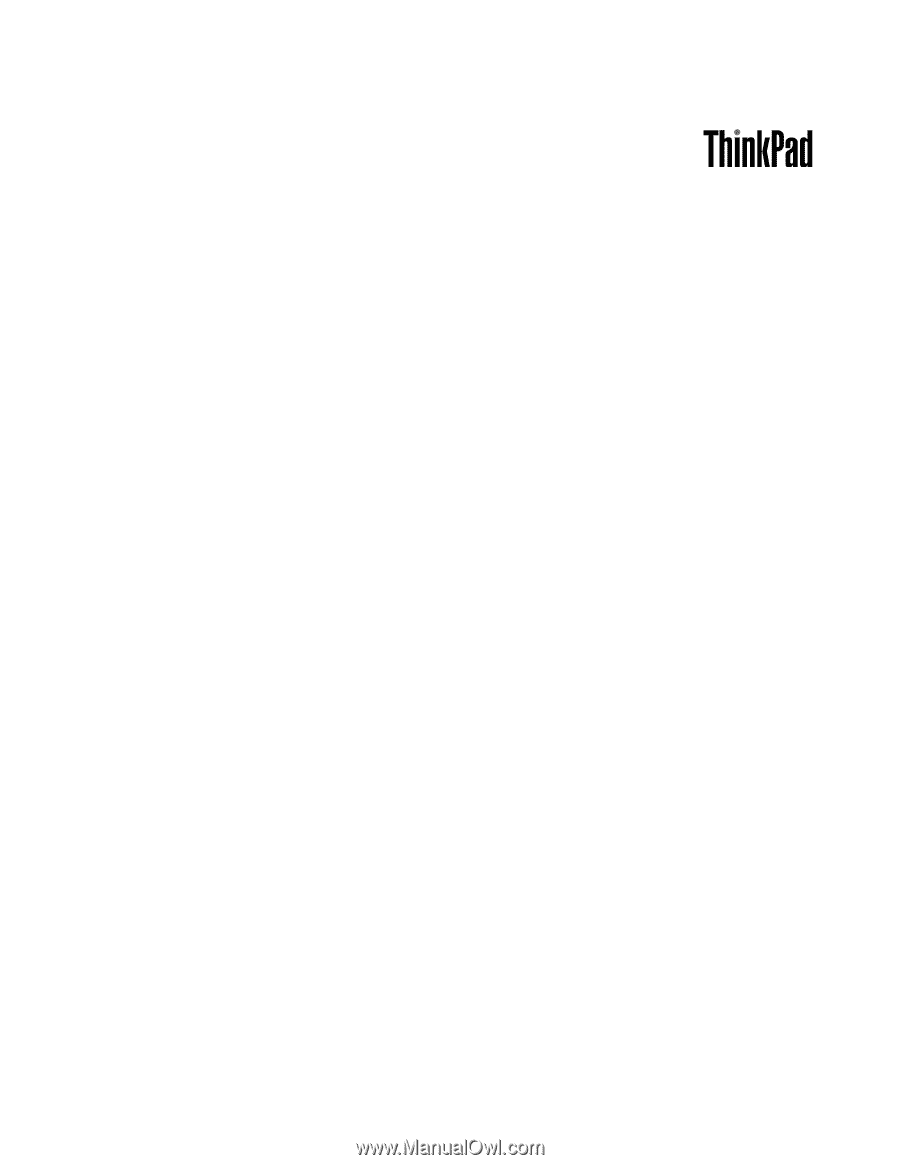
Handboek voor de gebruiker
ThinkPad Edge E430, E430c, E435, E530, E530c en E535